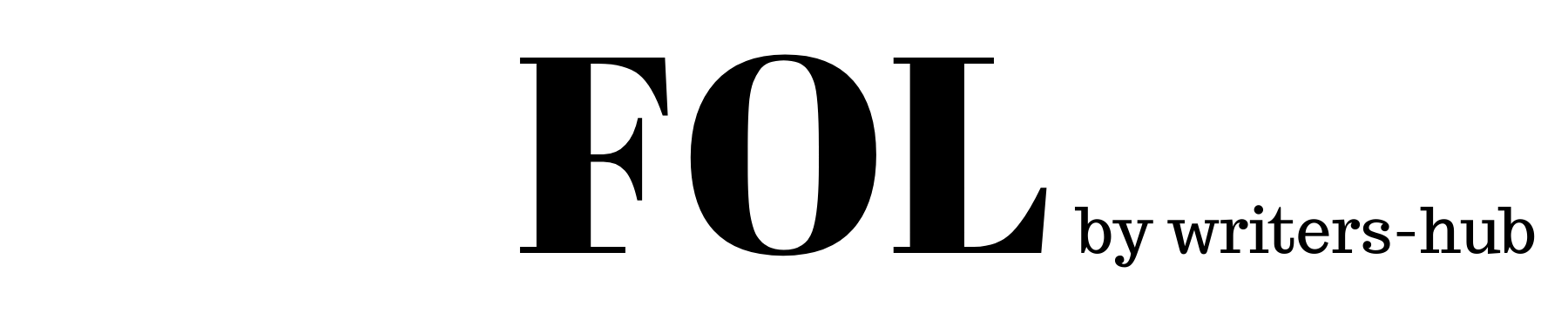感染対策や政府の働き方改革により在宅ワークが多くなりました。オフィスと同等の仕事がしたいと思っても、どんなパソコンを選んだらいいのかよくわからずお悩みではありませんか?
パソコンを選ぶのは簡単です。パソコン環境やスペックを理解してしまえばいいからです。
今回は在宅ワークにおすすめのパソコンを紹介します。周辺機器やスペックについても解説しているので、ぜひ最後までご確認ください!
在宅ワークで使うならノートPCがおすすめ

在宅ワークでおすすめのパソコンは、ノートパソコンです。持ち運びがしやすく場所をとらないからです。詳しく解説します。
持ち運びがしやすい軽さと大きさ
大切な会議を出社の上しなければならないときでも、ノートパソコンなら軽くかさばりません。最近のノートパソコンは軽量かつコンパクトにできているからです。使いやすい大きさの13インチ~15インチ程度のパソコンがおすすめです。
小さいモデルは軽量でコンパクトという点がメリット。しかしタイピングしづらいといったデメリットもあります。使うシーンに合わせて選ぶことが大切です。
場所をとらない
在宅ワークはオフィスと違って仕事専用の場所がなく、リビングやダイニングを使う場合が多いです。だれしも個室や書斎を持っていないからです。ノートパソコンなら自宅のどこにいても気軽に広げられます。
デスクトップパソコンと違い、薄型軽量なのでどこにでもしまっておけます。ダイニングテーブルで仕事をしていたとしても、サッと片付けられるのがノートパソコンの魅力です。
在宅ワークでのPC環境を確認

在宅ワークをする上で大切なのは、仕事ができるPC環境です。セキュリティ・通信環境について確認しましょう。
セキュリティ
在宅ワークで気をつけるべきはセキュリティです。ウィルス感染によるデータの漏洩・パソコンの盗難など、会社の機密事項が外に漏れては大変なことになります。
指紋認証や顔認証
在宅ワークですから大切なパソコンを子どもに触られたり、第三者に盗まれたりする可能性が否定できません。指紋認証や顔認証を搭載したパソコンなら、自分以外の第三者が操作することを防止できます。パソコン持ち出されてもデータが漏洩するなどの危険性を大きく回避できます。小さい子どもがいる家庭ではチャイルドロックも有効です。
のぞき見防止
いくら在宅ワークでも、ずっと家にいてはストレスもたまってしまいます。外部との接触がなく、上手に気分転換できないからです。ストレス解消にカフェで仕事する場合もあるでしょう。そんなとき便利なのがのぞき見防止機能です。正面からはディスプレイを確認でき、斜めからのぞき込んだ場合画面が見づらくなります。
セキュリティソフト
昨今、個人情報がインターネット上に漏洩するといったニュースを耳したことはないですか?ウィルス感染によるデータ漏洩があるからです。ウィルスによっては、パソコン内部のデータそのものをこわしたり、削除したりしてしまうことも。セキュリティソフトを導入し、常にセキュリティ情報を最新に保つことが大切です。
通信環境
通信環境は在宅ワークをする上で、とても大切な要素です。自宅でのインターネット回線はもちろん、パソコンを持って外出時のWi-Fiについて解説します。
快適なインターネット回線
在宅ワークをするなら快適なインターネット回線が必要です。メールのやり取りはもちろん、web会議や資料のダウンロードなど回線を使う機会は多岐にわたるからです。web会議を円滑にするためにも、しっかりとした回線を準備しましょう。
有線LANは片付けも面倒ですし取り回しが不便です。しかし無線LANなら、LAN線が邪魔になることがなくスムーズです。
外出時にはWi-Fiがあると便利
出社しなくてはならない日や、気晴らしにカフェで仕事をする場合に便利なのが持ち運べるWi-Fi。できるだけセキュリティのしっかりしたWi-Fiが望ましいです。悪意ある第三者がセキュリティホールをつき、データ漏洩する危険があるからです。すでに述べましたが、セキュリティ管理は必ずしておきましょう。
最近のノートパソコンは、4G LTE対応のSIMフリーのモデルもあります。自身の通信環境や使いたい場所によって、ノートパソコンを選びましょう。
業務に支障をきたさない程度のスペックが必要

在宅ワークの内容にもよりますが、一般的なスペックは以下の通りです。業務内容に合わせてCPU・メモリ・ストレージ・入出力端子の確認をしておきましょう。
CPUはCore i5以上
CPUは人間に例えるなら脳みその部分です。中央処理装置もしくは中央処理装置とも呼ばれています。2020年現在高いシェアを誇るのはIntel社です。一般的な文書のやり取りで使うならCorei3以上、動画編集や画像処理・音楽制作ならCorei5以上が望ましいです。
最近のノートパソコンは、第11世代のCorei7搭載ノートパソコンが多く出回っています。第10世代Corei7でも、なんら問題なく動作します。予算に合わせて選ぶことが大切です。
メモリは16Gあるとスムーズに動かせる
メモリは作業中のデータを一時的に保管しておく場所です。ブラウザのタブをいくつも出す方や、メーラー・文書作成など、ソフトをいくつも起動して仕事をする場合は、メモリが16GB搭載されているノートパソコンだと安心です。
メモリには1枚構成のシングルチャンネル、2枚構成のデュアルチャンネルがあります。1枚のシングルチャンネルより、2枚のデュアルチャンネルの方がより高速に処理できます。
動画編集・画像編集といったクリエイター向けソフトを使用する場合は、念のためメモリは32GBあるとスムーズです。
ディスプレイは13~15インチが見やすい
ノートパソコンを選ぶ上で大切な要素に、ディスプレイがあります。在宅ワークでずっと見続けることになるので、見やすさ・色域・視野角が大切だからです。
色域は表示できる色の範囲のことで、広ければ広いほど実際の色を再現してくれます。web閲覧・文書作成・表計算だけなら色域は狭くても問題ありません。
視野角は斜めから見た場合、色の変化がどれくらいでおこるか示した角度です。視野角が狭いと少し頭を動かしただけで、色が違って見えることがあります。一般的には視野角の広いディスプレイを選ぶと失敗が少なくなるでしょう。
大きさは13~15インチ程度のノートパソコンが使い勝手よくおすすめです。
ストレージはSSD512GBあれば十分
ストレージは記憶装置とも呼ばれ、データを保存しておく場所です。ハードディスク(HDD)もしくはソリッドステートドライブ(SSD)から選びますが、ノートパソコンならSSDがおすすめ。SSDはHDDに比べて、データの読み書きの処理速度が速いからです。HDDはSSDに比べて重いことも理由のひとつです。
ストレージの必要容量については、パソコンの作業内容にもよります。一般的なビジネス文書のやり取りのみなら、256~512GBで事足りるでしょう。
しかし、動画・ハイレゾ音源・デジタル写真といった、容量の大きなファイルをいくつも保存する場合、あらかじめ容量の大きいストレージにしておくと安心です。
OSやソフト関連はSSDに入れ、ファイルデータはHDDに保存するのもひとつの方法です。
入出力端子も忘れずに確認
パソコンに接続する周辺機器には主に、USB・音声入出力端子などがあります。市場で少なくなっていますが、LANケーブルを接続できるジャックがあると便利に使えます。有線でインターネットに接続できると安定するからです。web会議では、イヤホンもしくはヘッドセットを使う場合が多く、パソコンに接続できるかどうかが選ぶ際のポイントです。
作業を効率化させるための周辺機器

在宅ワークの作業を効率化させるために、あると便利なアイテムを紹介します。
マイク付きイヤホンもしくはマイク付きヘッドセット
マイク付きのイヤホンもしくはマイク付きのヘッドセットは、web会議では必須アイテムです。マイクがないと相手に自分の声が届かないからです。自宅だと急な来客や子どもの声といった生活音が入ることも。マイク部分にミュート機能がついていると安心できます。
webカメラ
イヤホンもしくはヘッドセット同様、web会議に必要なアイテムです。ビデオ通話ソフトを使用し、顔を出して通話するからです。昨今、お客様に対しての営業も在宅で行う企業が多くなったので、パソコンを選ぶ際にはwebカメラの有無も確認してみましょう。
古いモデルのノートパソコンでwebカメラが搭載されていない場合、webカメラが後付けできるのかもパソコン購入時に確認しておくと安心です。
ビデオ通話ソフト
web会議で便利なビデオ通話ソフトには主にZoom・Microsoft Teams・Cisco Webex・Google Meetなどがあります。無料で使用できるタイプのビデオ通話ソフトがおすすめです。会社から直接使用するソフトを指示される場合が多く、会社によって使用するソフトが違うので、担当者に確認してくことが大切です。
マウス
最近のノートパソコンならタッチパッドがついています。使いづらいと感じたらマウスを別に用意すると安心です。マウスと同じくらいタッチパッドを使うことに慣れていない場合が多いからです。
たとえばスクロールをしたい場合、2本の指が同時に接触するとは限らず、スクロール途中で解除されてしまうといった使い勝手の悪さがあげられます。
操作に慣れてしまえば問題ないですが、在宅ワーク作業中にストレスを感じないよう、周辺機器を整えることも大切なことです。
在宅ワークにおすすめのノートPC3選
在宅ワークに必要な環境・スペック・周辺機器について解説してきました。ここからは在宅ワークにおすすめのノートパソコンを紹介します。
dynabook PZ/HP 2020秋冬モデル15.6型ノートパソコン
 出典:dynabook
出典:dynabook
| OS | Windows 10 Home64bit |
| CPU | Corei7-1165G7 |
| メモリ | 16GB |
| ストレージ | 512GB SSD/1TBHDD |
| セキュリティ | 指紋・顔認証 |
| 画面サイズ | 15.6インチ |
| 重量 | 約1.94kg |
| 大きさ | W361xH19.9xD244mm |
デザイン
キーボード樹脂部分に抗菌剤を練り込み細菌の増殖を抑えるなど、清潔さが保て快適に使えます。カラーはブラックのみです。
スペック
最新の第11世代Coreプロセッサー搭載しメモリは16Gと高い処理能力の、動画の編集や画像加工もスムーズです。512GBのSSDと1TBのHDDを搭載したデュアルストレージで、大容量の動画もたっぷり保存できます。
入出力端子
- ブリッジメディアスロット
- USB 3.1 Gen 1/ USB 3.1 Gen 2Type-C
- セキュリティロック・スロット
- LANコネクタ
- HDMI出力端子
- マイク入力/ヘッドホン出力端子
Wi-Fi6が搭載され無線LANはもちろん、LANコネクタで有線LAN接続も可能です。セキュリティ面ではWindows Hello対応の赤外線顔認証を搭載し、人肌と一般的な印刷物・樹脂への赤外線反射率を利用して、なりすましを防止します。
LAVIE VEGA LV950

出典:NEC
| OS | Windows 10 Home64bit |
| CPU | Corei7-9750H |
| メモリ | 16GB |
| ストレージ | 1TB SSD |
| セキュリティ | 顔認証 |
| 画面サイズ | 15.6インチ |
| 重量 | 約1.9kg |
| 大きさ | W359.8xH18.3xD243.9mm |
デザイン
飽きのこないシンプルなデザインのノートパソコンで、スリムでコンパクト。カラーバリエーションは2020年11月現在、アルマイトシルバー・アルマイトネイビーの2色展開です。それぞれアルミ天板もしくは、プレミアムミカラーガラス天板が選べます。
プレミアムカラーガラス天板は耐衝撃性にすぐれており、見た目の美しさも兼ね備えています。写真加工や動画編集で頻繁に使用するショートカットキーをプロキーに割り当てることができます。作業を効率化するのに役立つでしょう。
スペック
第9世代Coreプロセッサー搭載のノートパソコン。メモリは16Gで複数のソフトを立ち上げ、動画編集や画像加工もスムーズに動作します。データを保存するストレージの容量がSSDで1TBあるのは容量的に安心です。
入出力端子
- MicroSDスロット
- USB 3.1 Type-C / Thunderbolt 3(USB 3.1)/USB 3.2 Gen 2 Type-C
- ヘッドフォンマイクジャック/マイク内蔵
- HDMI
入出力端子は必要最小限ですが、必要があればType-Cで拡張できます。有線LANジャックはありませんが、Wi-Fi6に対応しておりトラフィックの高い場所でも安定した接続を維持。ストレスなく作業できます。
クリエイティブモデルなのでAdobe Creative Cloud フォトプラン利用権が1年分ついています。
HP EliteBook 850 G7 Notebook PC

出典:日本HP
| OS | Windows 10 Home64bit |
| CPU | Corei7-10510U |
| メモリ | 16GB |
| ストレージ | 512GB SSD |
| セキュリティ | 指紋認証・顔認証・NFC |
| 画面サイズ | 15.6インチ |
| 重量 | 約1.7kg |
| 大きさ | W359.7xH19.2xD233.8mm |
デザイン
強度と放熱性に優れたアルミニウムを採用し、見た目だけではなく耐久性に優れた構造です。開口部をくの字にすることで、ディスプレイを開きやすい設計なのが特徴です。前モデルより薄く軽量になっています。よりコンパクトになって刷新されたデザインは、飽きのこないデザインです。
スペック
第10世代Coreプロセッサー搭載の処理能力が高いノートパソコンです。メモリは16G搭載し、サイト検索時にタブをたくさん出してもスムーズに動作します。ストレージは512GBあり、在宅ワークにおすすめです。
入出力端子
- nano SIMスロット
- USB-C (Thunderbolt)
- HDMI
- USB 3.1 Gen1
- セキュリティロック ケーブル用スロット
- コンボステレオ ヘッドフォン/ マイクジャック
入出力端子は必要最小限備えており、有線LANジャックはありませんが、Wi-Fi6に対応しています。HPのノートパソコンは、サウンドにも定評があります。
HP独自のセキュリティに加え、指紋認証・顔認証でのログインも可能。SuicaやEdyなどのNFCカードを使用してセキュリティ強化できるのが特徴です。
Windows?MacOS?会社で使用しているOSと同じに

ノートパソコンのOSには、Windows・MacOSの2種類あります。WindowsはアメリカのMicrosoft社が開発したOSで、パソコンメーカーの多くが採用しています。対応するソフトも多く、ビジネス系ソフトの中にはWindowsのみ対応という場合があるので、在宅ワークならWindowsがおすすめです。
一方、MacOSはiPhoneで有名なApple社が開発したOSで、シンプルなのが特徴です。Apple社のパソコンのみに使われています。
基本的には会社で使っているパソコンと、同じOSのノートパソコンを選びます。データの互換性・ノートパソコンの操作性が違うからです。いずれのOSも使い勝手が大きく違うので、よく考えて選ぶことがとても大切です。
在宅期間が短いなら会社と交渉してレンタル

在宅ワークに最適なノートパソコンの選び方やおすすめを紹介しました。デザイン・スペック・入出力端子についてカスタマイズできるモデルのノートパソコンがほとんどです。在宅ワークで会社と同等の仕事を快適にこなすには、できるだけストレスの感じない性能のモデルを選ぶことが大切です。
しかし在宅ワークの期間が短いなら、ノートパソコンを買わずとも会社からレンタルできないか交渉することも、ひとつの方法になります。